word2013朗读功能的启用教程
对于经常处理大量文档的办公一族用户来说,看久了电脑眼睛很容易就疲劳,其实可在word2013中使用朗读功能,朗读功能是默认关闭的,word2013朗读功能如何启用?下面小编一起看看word2013朗读功能的启用教程吧。
一、打开word2013,随意右击菜单栏的选项卡,单击“自定义功能区”;
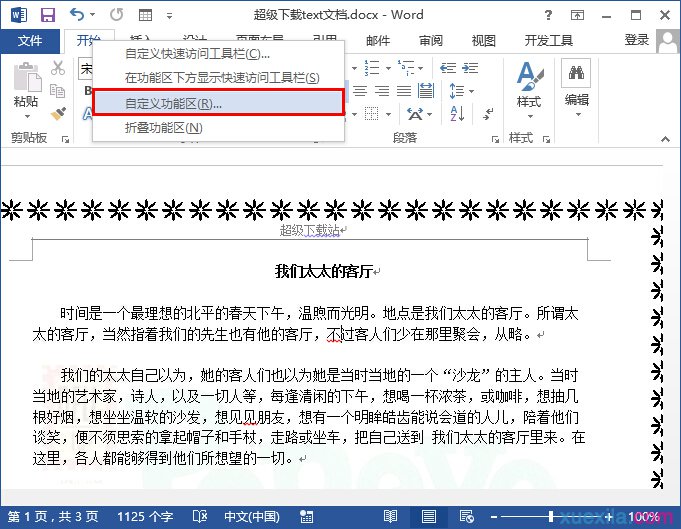
二、在弹出来的界面中,单击“新建选项卡”,之后再新建一个组;

三、在左侧命令中,找到朗读功能,添加到这个组中;
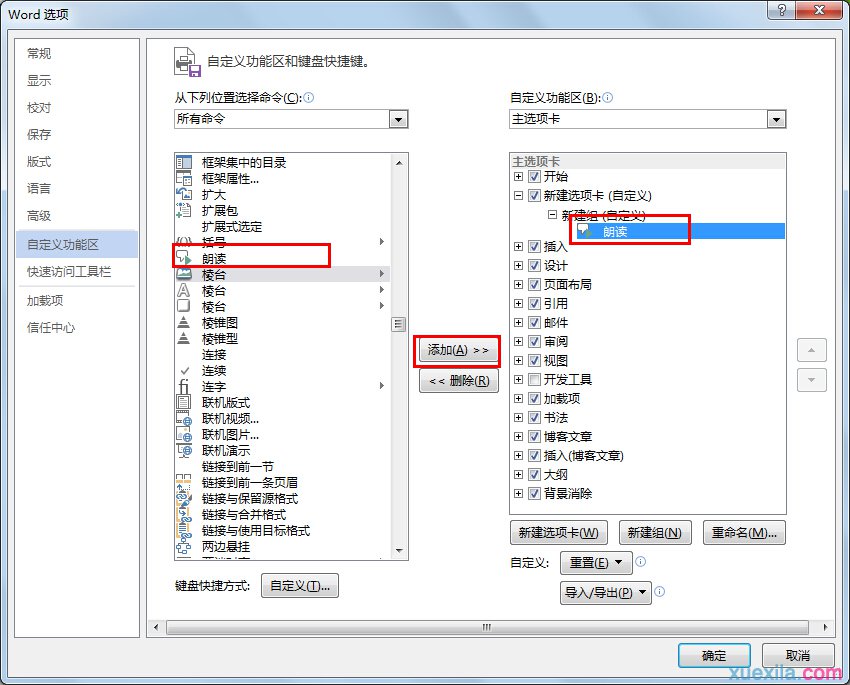
四、单击确定之后返回word首页,就可以在菜单栏找到我们的“新建选项卡”,单击下方的“朗读”即可;
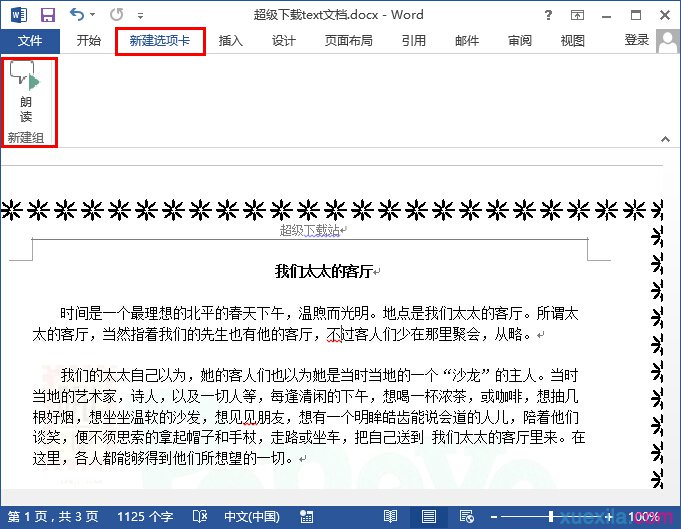
五、若是听厌了,单击“停止朗读”即可。
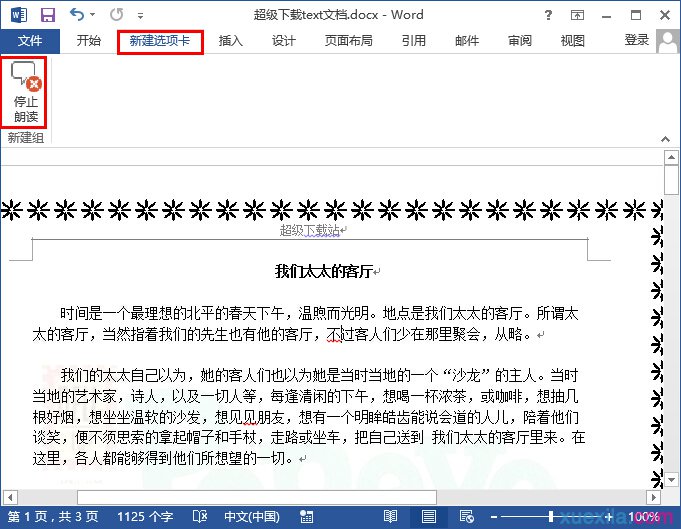
>更多相关文章
- 07-30EXCEL表格滚动条怎么变长
- 07-30excel没有菜单栏工具栏怎么办
- 07-30Excel只复制数值不复制公式的技巧
- 07-30怎么在wps插入视频
- 07-30wps行间距怎么设置
- 07-30Excel工具栏没有开发工具的解决教程
- 07-30WPS怎么开启夜间模式
- 07-302007版excel按钮控件的添加教程
首页推荐
佛山市东联科技有限公司一直秉承“一切以用户价值为依归
- 01-11全球最受赞誉公司揭晓:苹果连续九年第一
- 12-09罗伯特·莫里斯:让黑客真正变黑
- 12-09谁闯入了中国网络?揭秘美国绝密黑客小组TA
- 12-09警示:iOS6 惊现“闪退”BUG
- 04-29通用智能人“通通”亮相中关村论坛
- 04-29拼多多投入45亿补贴,助力上海“五五购物节
- 04-29通义千问再开源 推出最大尺寸1100亿参数模型
- 04-29【环球视线】比亚迪交付首列出海云轨
- 04-21中国产品数字护照体系加速建设
相关文章
24小时热门资讯
24小时回复排行
热门推荐
最新资讯
操作系统
黑客防御


















 粤公网安备 44060402001498号
粤公网安备 44060402001498号